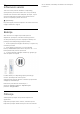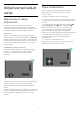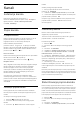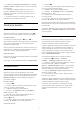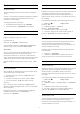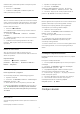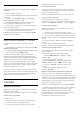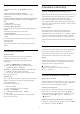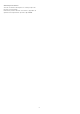User manual
Odabir audio jezika kada nijedan od željenih jezika
nije dostupan…
1 - Pritisnite OPTIONS.
2 - Odaberite Audio jezik i odaberite jedan od
audio jezika kao privremeni.
Common Interface
Ako ste umetnuli CAM u jedan od Common Interface
utora, možete prikazati CAM informacije i informacije
operatera ili postavljati određene postavke za CAM.
Prikaz CAM informacija…
1 - Pritisnite SOURCES.
2 - Odaberite vrstu kanala za koji koristite CAM za
Gledanje TV progr.
3 - Pritisnite OPTIONS i odaberite Common
Interface.
4 - Odaberite odgovarajući utor Common Interface i
pritisnite (desno).
5 - Odaberite televizijskog operatera za CAM i
pritisnite OK. Slijede zasloni od televizijskog
operatera.
HbbTV na ovom kanalu
Ako ne želite pristup HbbTV stranicama na
određenom kanalu, možete blokirati HbbTV stranice
samo za taj kanal.
Uključite HbbTV
Odaberite Postavke > Općenite
postavke > Napredno > Postavke za HbbTV >
HbbTV > Uključeno.
Informacije o programu
Prikaz pojedinosti o programu
Za učitavanje pojedinosti odabranog programa…
1 - Prijeđite na kanal.
2 - Pritisnite OPTIONS, odaberite Informacije o
programu i pritisnite OK.
3 - Kako biste zatvorili ovaj zaslon, pritisnite OK.
U izborniku Informacije o programu pritisnite tipku u
boji ZAKAZANO za otvaranje popisa zakazanih
snimki ili više puta pritisnite (udesno) za otvaranje
TV vodiča.
Mono/Stereo
Zvuk analognog kanala možete postaviti na Mono ili
Stereo.
Postavljanje na Mono ili Stereo…
1 - Prijeđite na analogni kanal.
2 - Pritisnite OPTIONS,
odaberite Mono/Stereo i pritisnite (desno).
3 - Odaberite Mono ili Stereo i pritisnite OK.
4 - Pritisnite (lijevo)°za vraćanje jedan korak ili
pritisnite BACK za zatvaranje izbornika.
Slika u slici
Možete gledati televizijski kanal u malom zaslonu dok
gledate videozapis s povezanog HDMI uređaja.
Gledanje televizijskog kanala tijekom gledanja
videozapisa s povezanog HDMI uređaja*....
1 - Odaberite televizijski kanal.
2 - Pritisnite OPTIONS, odaberite Picture-in-
picture i pritisnite OK.
3 - Kanal koji gledate prikazat će se u malom
zaslonu.
4 - U gornjem retku početnog zaslona možete
odabrati Otvori ili Zaustavi za prebacivanje ili
zatvaranje malog zaslona.
*U načinu rada Picture-in-Picture možete gledati sliku
televizijskog kanala, a zvuk televizijskog kanala je
stišan.
Promijeni raspored kanala
Redoslijed kanala možete mijenjati samo na popisu
omiljenih.
Promjena redoslijeda kanala…
1 - Otvorite popis omiljenih kojemu želite promijeniti
redoslijed.
2 - Pritisnite OPTIONS, odaberite Promijeni
raspored kanala i pritisnite OK.
3 - Na popisu omiljenih odaberite kanal kojemu
želite promijeniti redoslijed i pritisnite OK.
4 - Pomoću tipki (gore) ili (dolje) pomaknite
kanal na željeno mjesto.
5 - Pritisnite OK kako biste potvrdili novu lokaciju.
6 - Istu metodu možete koristiti za promjenu
redoslijeda kanala do zatvaranja popisa
omiljenih tipkom BACK.
5.5
Omiljeni kanali
16